
[Guida dettagliata] Come reimpostare la password dell'ID Apple sul Web?

Quando dimentichi la password del tuo ID Apple, potresti riscontrare difficoltà nell'accesso ai servizi Apple. Molti utenti chiedono: "Posso reimpostare la mia password Apple online?" La risposta è sì. Questo articolo fornirà una guida dettagliata su come reimpostare la password dell'ID Apple sul Web, aiutandoti a riottenere facilmente l'accesso al tuo account.
Ecco due modi per aiutarti a reimpostare il tuo ID Apple sul Web, a seconda che ricordi o meno la password.
Reimpostare la password dell'ID Apple è più semplice se conosci la password attuale. Come posso reimpostare la password del mio ID Apple dal mio browser? Segui questi semplici passaggi:
Passaggio 1. Apri qualsiasi browser e vai su account.apple.com . Clicca sul pulsante "Accedi" al centro ed effettua il login con la tua password.
Passaggio 2. Controlla il codice di verifica inviato ai tuoi dispositivi e inseriscilo per completare l'autenticazione a due fattori sul sito web.
Passaggio 3. Nella colonna di sinistra, seleziona "Accesso e sicurezza", quindi fai clic su "Password" nella sezione di destra per procedere.
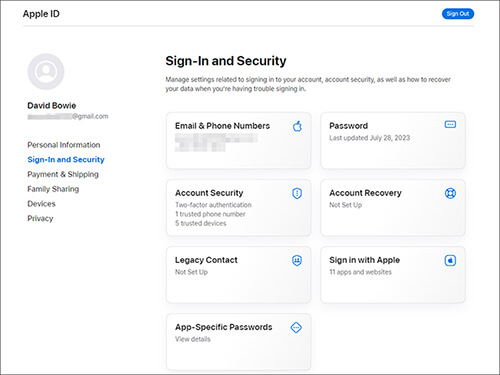
Passaggio 4. Apparirà una finestra che ti consentirà di modificare la password. Segui le istruzioni visualizzate sullo schermo per inserire la password attuale e confermare quella nuova.
Passaggio 5. Fai clic sul pulsante "Cambia password" in basso a destra per completare il processo e reimpostare la password dell'ID Apple.
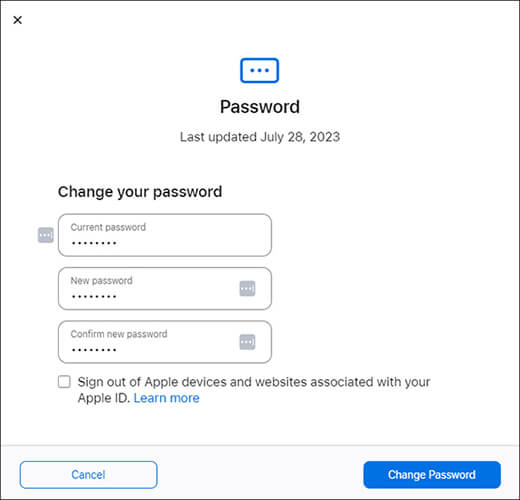
Se dimentichi la password, non importa. Puoi seguire i passaggi per reimpostare la password del tuo ID Apple sul Web senza password:
Passaggio 1. Apri un browser sul tuo computer o iPhone e visita la pagina di reimpostazione della password dell'ID Apple iForgot .
Passaggio 2. Inserisci il tuo ID Apple e il codice captcha come richiesto sullo schermo, quindi fai clic su "Continua".

Passaggio 3. Ti verrà richiesto di inserire il numero di telefono attendibile associato al tuo ID Apple. Dopo aver inserito il numero, fare clic su "Continua" per procedere.

Passaggio 4. Tutti i dispositivi Apple collegati allo stesso account iCloud riceveranno una notifica con istruzioni dettagliate. Su qualsiasi dispositivo, controlla la notifica e tocca l'opzione "Consenti" nella finestra "Reimposta password".
Passaggio 5. Inserisci il passcode dello schermo del tuo dispositivo e verrai indirizzato alla schermata "Inserisci nuova password", dove potrai impostare la nuova password dell'ID Apple.
Oltre a reimpostare la password online, Apple offre anche la possibilità di reimpostare la password direttamente sul dispositivo. Ciò è particolarmente utile per gli utenti che non hanno accesso a Internet.
Se sei un utente iPhone/iPad, puoi reimpostare direttamente il tuo ID Apple tramite l'app Impostazioni. Per fare ciò, seguire i passaggi seguenti:
Passaggio 1. Vai alla pagina "Impostazioni" sul tuo dispositivo e tocca il tuo nome in alto.
Passaggio 2. Nelle opzioni pop-up, seleziona "Password e sicurezza" > "Cambia password".

Passaggio 3. Il sistema ti chiederà di inserire la password della schermata di blocco del dispositivo per la verifica dell'identità.
Passaggio 4. Inserisci la nuova password e confermala di nuovo. Si consiglia di utilizzare una password complessa e di mantenerla sicura.
Passaggio 5. Una volta completato l'aggiornamento, la password dell'ID Apple avrà effetto immediato e potrai accedere nuovamente a tutti i servizi correlati.
Se sei un utente Mac , puoi reimpostare direttamente la password del tuo ID Apple tramite le Preferenze di Sistema. Ecco i passaggi:
Passaggio 1. Apri l'app "Preferenze di Sistema" sul tuo Mac , quindi fai clic su "ID Apple".
Passaggio 2. Nella barra laterale, trova l'opzione "Password e sicurezza" e fai clic su "Cambia password".

Passaggio 3. Il sistema ti chiederà di inserire la password dell'amministratore del tuo Mac per la verifica dell'identità.
Passaggio 4. Segui le istruzioni per inserire la nuova password e confermare le impostazioni.
Sebbene i metodi ufficiali siano efficaci, richiedono tutti credenziali dell'account essenziali o informazioni sul dispositivo, come ID Apple, numero di telefono, indirizzo e-mail e passcode dello schermo. Chiaramente è difficile fare progressi se questi dettagli mancano nella tua memoria. Quindi, come puoi andare avanti?
Fortunatamente, iOS Unlocker è qui per aiutarti. Può rimuovere il tuo ID Apple senza password e inserirne uno nuovo sui dispositivi iOS . L'intero processo di rimozione dell'ID Apple è semplice e non richiede alcuna informazione. Se stai riscontrando problemi come la mancata verifica dell'ID Apple , la disconnessione dell'ID Apple non disponibile, un ID Apple disabilitato, ecc., iOS Unlocker è la soluzione ideale.
Cosa può fare per te iOS Unlocker?
Ecco come utilizzare iOS Unlocker per rimuovere il tuo ID Apple senza password:
01 Apri iOS Unlocker sul tuo computer e seleziona la modalità "Sblocca ID Apple".

02 Collega il tuo dispositivo iOS al computer e fai clic su "Avvia per sbloccare" per iniziare il processo.

03 Se "Trova il mio" è disabilitato, il programma inizierà immediatamente a sbloccare il tuo ID Apple. Se "Trova il mio iPhone" è abilitato, vai su Impostazioni > Generali > Ripristina tutte le impostazioni per disabilitarlo prima.

04 Aspetta un attimo e il programma sbloccherà con successo il tuo ID Apple senza problemi.

Che si tratti di reimpostare la password dell'ID Apple online o di eseguire l'operazione localmente sul tuo dispositivo, Apple fornisce soluzioni efficienti e affidabili. Se devi rimuovere un ID Apple con una password dimenticata, iOS Unlocker è uno strumento altamente raccomandato. Prova questi metodi e ripristina facilmente la funzionalità del tuo dispositivo e del tuo account!
Articoli correlati:
Come recuperare la password iCloud con o senza numero di telefono [5 modi]
Come modificare l'ID Apple senza perdere dati [Tutorial comprovato]